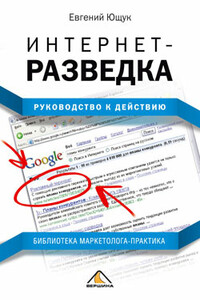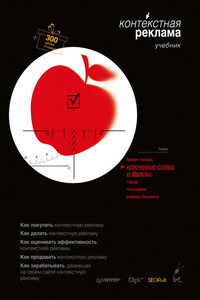Для защищенных паролем страниц вы можете записать макрокоманду, после автоматического выполнения которой страница будет проверена на обновление.
► Форумы. Форумы обрабатываются как обычные страницы с небольшой оптимизацией, например, специальной технологией подсветки изменений.
► Страницы с Javascript. Для страниц, содержание которых отображается с Javascript, WebSite-Watcher поддерживает отдельную и более сложную технологию преобразования динамически сге нерированного содержания страницы в статичное содержание.
► Изображения. Если вы отслеживаете изображение, WebSite-Watcher способен обнаружить его обновление. Изменения в изображении не подсвечиваются.
► Двоичные (бинарные) файлы.WebSite-Watcher может обнаруживать обновление двоичных файлов (например, файлы zip или exe) сравнением даты файла, размера файла и/или части его содержания (двоичные файлы не будут полностью загружаться при проверке на обновление).
► Файлы PDF и Flash. Файлы PDF и Flash-анимации обрабатываются как двоичные файлы. WebSite-Watcher не подсвечивает изменения в их содержании.
► FTP-файлы и каталоги.WebSite-Watcher поддерживает отслеживание FTP-файлов и каталогов. FTP-файлы могут проверяться по дате/размеру файла или по содержанию.
► Интранет. Все страницы в сети Интранет могут быть проверены подобно обычным веб-страницам.
► Локально хранящиеся файлы.WebSite-Watcher может отслеживать любой файл на вашем жестком диске.
После того, как WebSite-Watcher установлен и запущен на компьютере, в правом верхнем углу всех наиболее распространенных браузеров (в частности, Internet Explorer, Mozilla Firefox, Opera) появляется значок программы, представляющий собой стилизованный глаз.
Добавление закладки в перечень закладок может производиться двумя способами.
1. Непосредственно из браузера.
Так можно добавить к закладкам ту страницу, которая в настоящий момент загружена в браузере. При нажатии и правой, и левой кнопкой мыши на значок WebSite-Watcher в правом верхнем углу браузера появляется всплывающее меню, первый пункт которого «Добавить в закладки» (рис. 23).
Рис. 23. Добавление страницы в закладки сторожевого робота WebSite Watcher
После того как выбирается этот пункт, появляется окно, в котором URL страницы уже автоматически внесены в соответствующее поле. Пользователю остается только ввести вручную имя страницы. Это имя не имеет никакого значения для компьютера и нужно только для того, чтобы пользователь смог определить, для чего нужна та или иная закладка, поэтому оно может назначаться произвольно. Начиная с версии 4.10 можно обойтись даже без ручного ввода названия страницы, поскольку программа в состоянии автоматически брать это название на самой странице.
ВНИМАНИЕ! После того, как URL страницы и имя закладки внесены в это окно, требуется нажать клавишу «ПРОВЕРИТЬ!», а не кнопку «ОК». В этом случае WebSite-Watcher отправится на страницу и сохранит в своем архиве ее образ, с которым и будет при следующем посещении страницы проводить сравнение. В главном окне программы WebSite-Watcher после этого напротив имени закладки появится надпись «ОК, инициализировано».
Если же пользователь выберет кнопку «ОК» вместо кнопки «Проверить!», то WebSite-Watcher сохранит закладку в меню, однако не будет посещать страницу, а соответственно, и не сохранит в архиве ее копию.
2. Из главного меню программыWebSite-Watcher.
Для этого надо открыть окно добавления новой закладки, щелкнув либо по второй слева кнопке на верхней панели программы (она называется «Мастер» и выглядит как жезл с икрящимся наконечником), либо по третьей слева кнопке в той же панели (она называется «Новая закладка» и выглядит как лист бумаги с размещенным на нем знаком «плюс» (+)).
Нажатие кнопки «Мастер» предпочтительно, когда проверяемая страница защищена паролем, поскольку там предусмотрен макрос, позволяющий вводить этот пароль автоматически. В остальных случаях мы предпочитаем кнопку «Добавить закладку».
Программа WebSite-Watcher позволяет проверять изменения на странице как вручную, так и автоматически.
Очень легко организовать новые папки и подпапки для систематизации закладок. Причем папки можно перемещать в новые места, просто перетаскивая их мышью.